\女性起業家 のための ChatGPTプロンプト集を無料プレゼント中/

\女性起業家 のための ChatGPTプロンプト集/


2024年2月から、Gmailにメールが届かなくなるって本当すか?



迷惑メールとかフィッシング(詐欺)メールとか毎日いっぱい来るでしょ?その対策で、Googleが出した規制みたいだよ。
受信トレイが、迷惑メールやフィッシング(詐欺)メールでいっぱいになって困った経験はないでしょうか?
Googleは、インターネットセキュリティの対策として新しい送信者ガイドラインを発表し、2024年2月から規制が強化されます。
それに伴い、もしあなたがGmailを利用していたら、
大事なメールが勝手に迷惑メールに割り振られ、通常の受信ボックスに分類されない可能性も出てきました。
そこで今回は、Gmailの迷惑メール振り分け設定のやり方と解除方法についてご紹介します。
重要なメールが迷惑メールフォルダに分類されないよう、簡単なのでさっそく設定をしましょう。
大事なメールがない!と思ったら、迷惑メールフォルダに入っていたことはなかったですか?
まずは、「迷惑メール」と認定されているメールを、「迷惑メールではない」と設定する方法です。
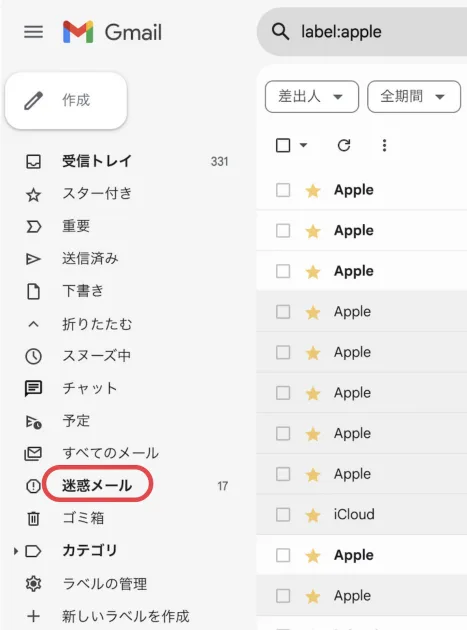
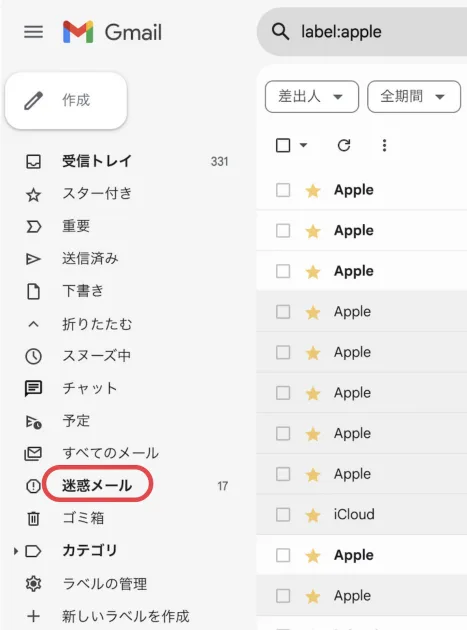
2. 迷惑メール設定を解除したいメールを開き、「迷惑メールでないことを報告」をクリック。
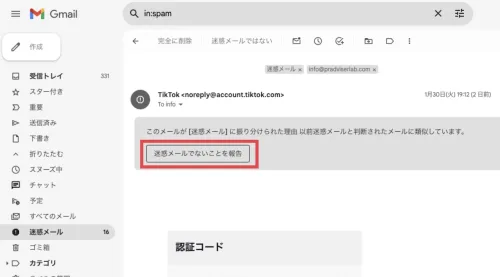
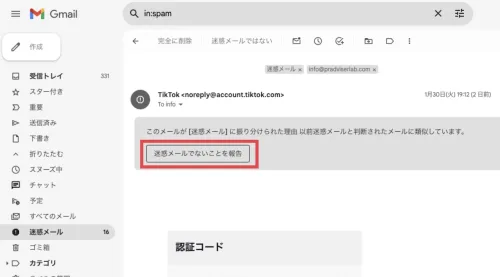
3. 次のようなメッセージが出たら、迷惑メール設定が解除された証拠です。


○件のスレッドを迷惑メールでないと分類し、受信トレイに移動しました。今後この送信者から届くメールは、受信トレイに送信されます。
メールを自動で振り分けてくれる便利な機能はご存知でしょうか?
全部のメールが同じフォルダに溜まると、管理が煩雑になり、重要なメールを見落としてしまう、間違って削除してしまうことがあるかもしれません。
全てのメールをきちんと管理できるよう、自動振り分けの設定のやり方をご紹介します。
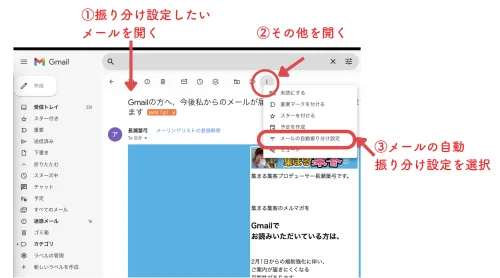
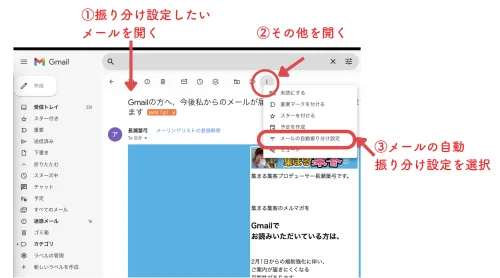
4. 「件名に含まれるキーワード(部分一致)」や、「文中に含まれるキーワード」「対象にならないキーワード」添付ファイルのサイズなど、必要であれば細かく設定ができます。
5. 条件を入力したら「フィルタを作成」をクリックします。
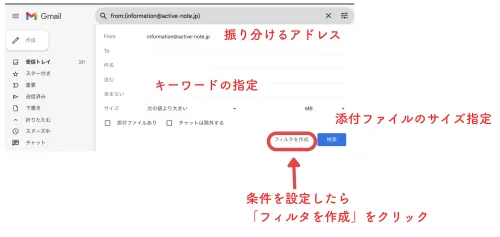
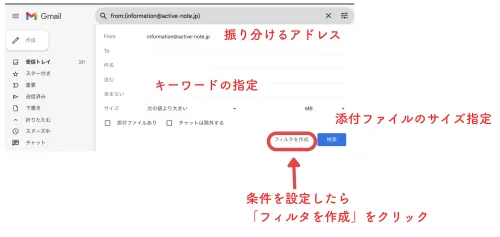
6. 条件を設定したら、自動振り分けの内容を設定していきます。
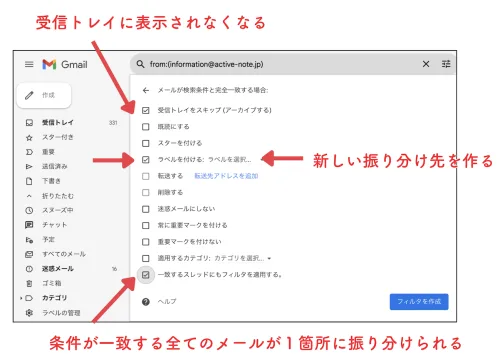
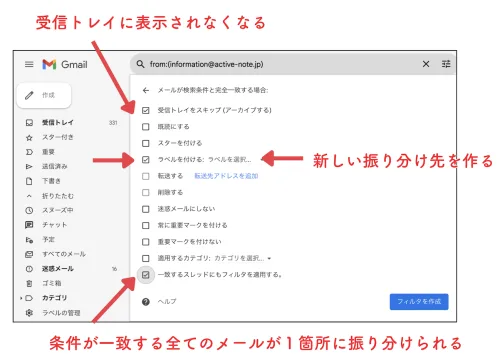
7. 以下の項目にチェックを入れます。
・受信トレイをスキップする(アーカイブする)。※受信トレイには表示されなくなります。
・ラベルをつける。
・○件の一致するスレッドにもフィルタを適用する。
※メール1通1通に、分類するためのラベルを貼り、コテゴリー分けするイメージです。
8. 「ラベルをつける」の横の新しいラベルを選択し、任意のラベル名をつけ、「作成」をクリックします。


これで「集まる集客」に分類分けされるべきメールに、自動で「集まる集客」というラベルが付くようになります。


「集まる集客」がついたメールは、左側メニュー内にある「集まる集客」という項目に集約されます。
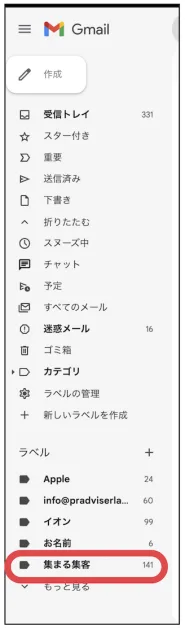
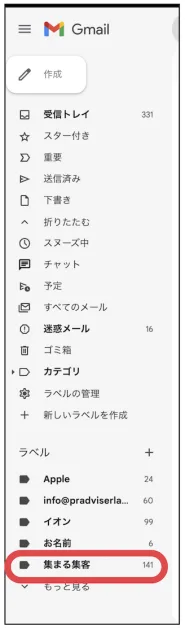
スマホからも同様に、自動振り分け設定を行うことができます。
ただし、スマホ画面に、デスクトップ版Gmailを開いての作業になるので、字が小さく見づらいですが、作業内容は全く同じです。
※パソコンでやる作業をスマホの画面で行う
※「スマホアプリ版Gmail」「スマホ用ブラウザ版Gmail」からは行うことができません。
今回、iPhoneでGmailのデスクトップ版を表示するにはSafariを使います。
手順は以下の通りです。
1. iPhoneの設定画面から、Safariを開きます。
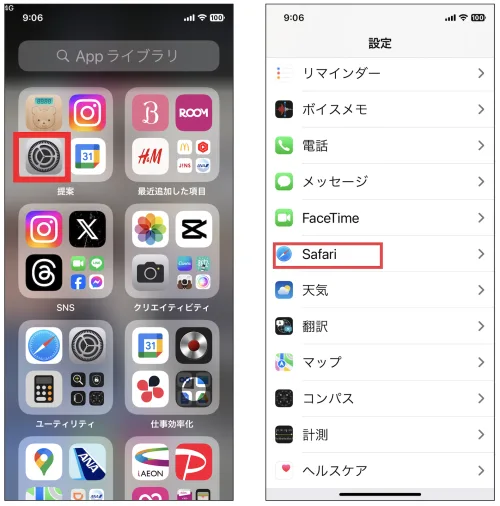
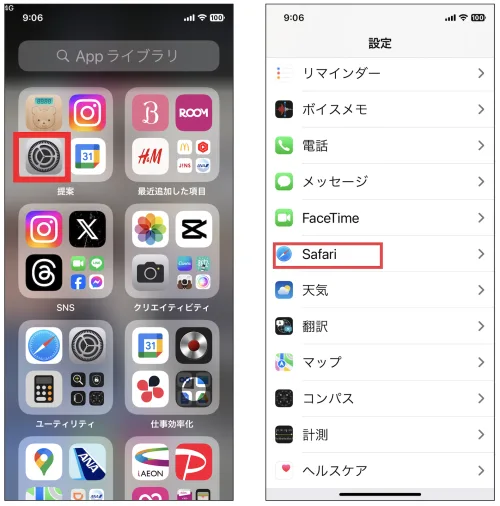
3. デスクトップ用Webサイトを表示をクリックし、すべてのWebサイトをオンにします。
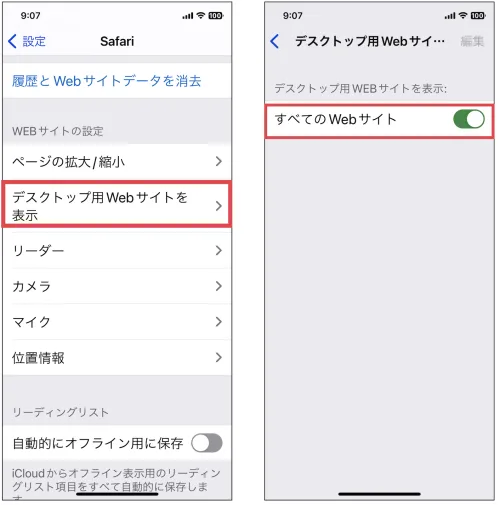
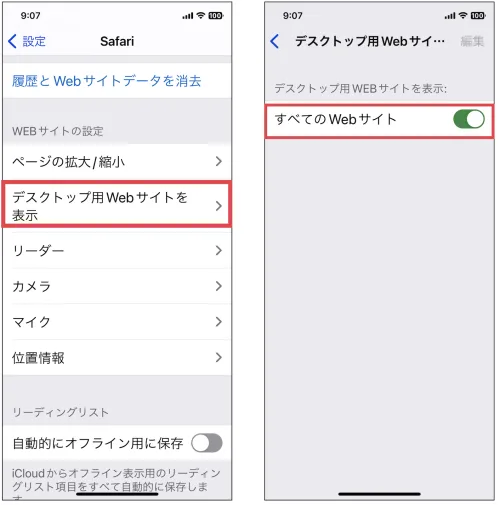
4. Safariを起動し、Gmailデスクトップ版 にアクセスします。
5. ログインします。
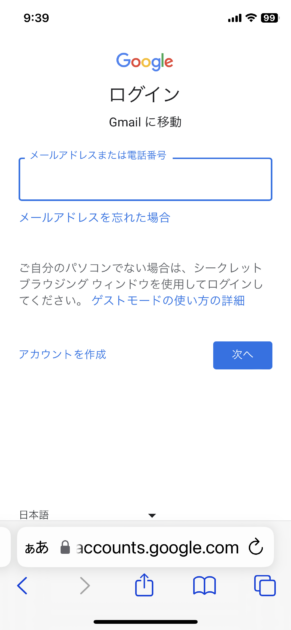
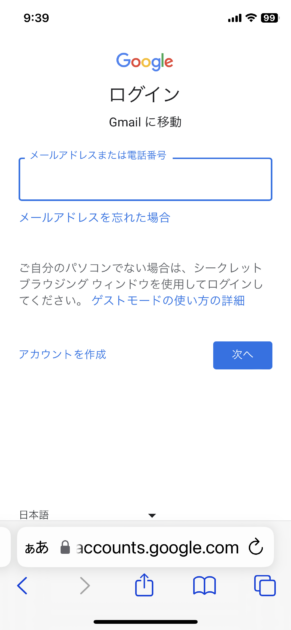
6. あとは、先ほどご紹介したパソコンでの自動振り分け設定とまったく同じ作業になります。
7. 設定が終わりましたら、Safariの設定の「デスクトップ用Webサイトを表示」を「すべてのWebサイト」をOFFにしておいてください。
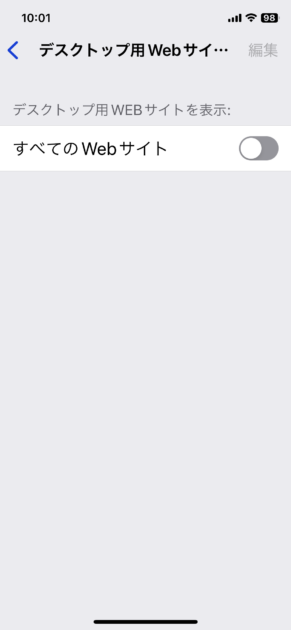
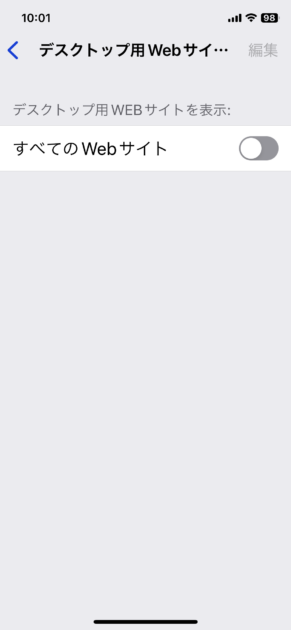
自動振り分けを設定する作業に比べると、解除する設定はもっとに簡単に行うことができます。
Gmailの「設定」を開き、「すべての設定を表示」をクリック。
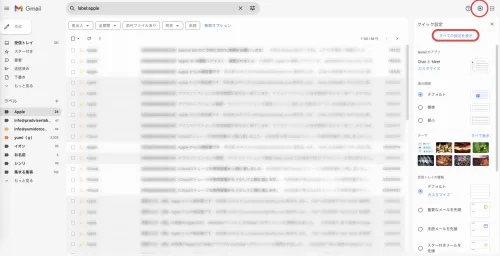
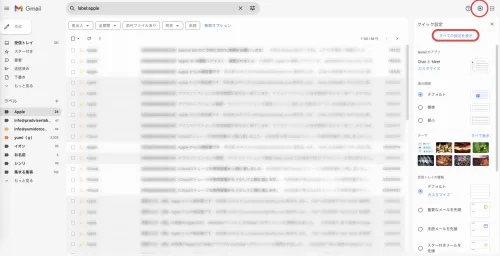
「フィルタとブロック中のアドレス」から、設定を解除したい項目の「解除」をクリックすれば、自動振り分けを解除することができます。
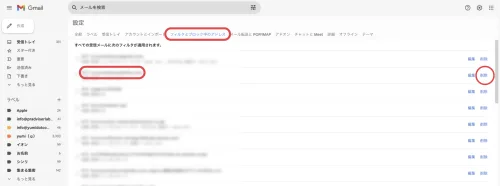
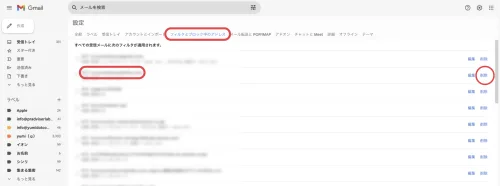
また、振り分けの設定を再度編集したいと言った場合にもこちらから設定を変更することが可能です。
今回は、Gmailの迷惑メールの解除、自動振り分け機能の設定、設定の解除についてご紹介しましたが、いかがだったでしょうか?
重要なメールを見落とさない、無くさないことはもちろん、仕事の効率化にも非常に重宝します。
すでに、Gmail規制強化は始まっています。ぜひ今回の記事を参考に、設定してみてください。
メルマガに取り組むならクリック率、開封率が大事っす。見直し改善してお客様にラブレターを届けるっすよ!

